
Als u zich afvraagt wat Adobe Genuine Software Integrity Dienst is en waarom het een fout veroorzaakt, is de Adobe-software die u gebruikt niet echt, dan bent u niet de enige.
Welnu, dit is een veelvoorkomende fout die verschillende Adobe-gebruikers zijn tegengekomen en gerapporteerd in het officiële Adobe-helpcentrum.
Dus vandaag ga ik in dit artikel volledige informatie delen met betrekking tot Adobe Genuine Software Integrity Dienst en hoe Adobe-software kan worden opgelost en geen echte fouten.
Wat is Adobe Genuine Software-integriteit Dienst?
De Adobe Genuine Software-integriteit Dienst is door Adobe ontworpen om de betrouwbaarheid van zijn software te bevestigen. Het is bedoeld om piraterij te verminderen en de echte gebruikers bij te houden.
We weten allemaal dat de Adobe Suite een compleet bewerkingspakket is voor foto’s en video’s en tal van functies biedt in talloze ingebouwde en gebruiksvriendelijke apps.
Welnu, Adobe-producten zoals Photoshop en Illustrator zijn duur in aanschaf en dit is de reden dat verschillende illegale kopieën ook gemakkelijk beschikbaar zijn op internet.
En om de softwarepiraten te stoppen, lanceerde Adobe de Adobe Genuine Software Integrity Dienst en moest deze draaien. Hierdoor wordt Adobe-software uitgeschakeld die niet aan een echte licentie of account is gekoppeld.
Dus als u legitieme Adobe-producten gebruikt, ziet u mogelijk geen servicefout voor Adobe Genuine Software Integrity.
Maar onlangs meldden veel Windows 10-gebruikers dat ze tegenkwamen. De Adobe-software die u gebruikt, is geen echte foutmelding, zelfs niet met echte Adobe-producten.
Niet alleen Windows, maar de Mac-gebruikers rapporteerden ook over de Adobe Genuine Software Integrity Service-fout.
Welnu, om dit irritante probleem op te lossen, is een van de meest voorkomende oplossingen het uitschakelen van de Adobe Genuine Software Integrity Dienst
Hoe los ik op dat Adobe-software die u gebruikt niet legitiem is?
1: Controleer of de Adobe-softwareversie authentiek is
Als u een niet-officiële of illegale versie van het Adobe-product of de productsuite gebruikt, wordt hier voorgesteld om de nieuwste versie te downloaden van de webpagina van het officiële Adobe-product en deze op uw pc te installeren.
2: Verwijder illegale Adobe-software
Hier wordt voorgesteld om de illegale Adobe-software volledig van uw Windows-pc of laptop te verwijderen.
En daarna kunt u de Adobe-software gebruiken met de gratis proefperiode van 7 dagen of u kunt volledig overstappen van Adobe en het gratis alternatief voor het Windows-systeem gaan gebruiken.
Bovendien moet u na het verwijderen van de illegale software volledig uw systeem scannen op virussen of malware met een goed antivirusprogramma.
Download SpyHunter om virussen of malware-infecties volledig te verwijderen
Hoe Adobe Genuine uit te schakelen Software-integriteitsservice op Windows 10?
Welnu, dit is de mogelijke oplossing die voor veel gebruikers werkte om de foutmelding Adobe-software niet legitiem te verwijderen.
En om dit te doen zijn er verschillende methoden om er meer over te leren:
Methode 1: Schakel Adobe Genuine Software-integriteit uit via Services
Volg de gegeven stappen om de Adobe Genuine Software-integriteit Dienst via services uit te schakelen.
- Ga naar het Windows-zoekvak> typ services> druk op Enter. En klik op de standaard
- Zoek nu de Adobe Genuine Software Integrity Dienst > klik er met de rechtermuisknop op om Eigenschappen te selecteren.
- Vervolgens op het tabblad Algemeen> wijzig het opstarttype in Uitgeschakeld> klik op Toepassen
Nu is de service met succes uitgeschakeld.
Methode 2 – Schakel Adobe Genuine Software-integriteitsservice uit via Taakbeheer
Een andere manier om de Adobe Genuine Software-integriteitsservice uit te schakelen, is door deze uit te schakelen in Taakbeheer. Welnu, in veel gevallen moet u mogelijk ook de procesmap verwijderen.
Volg hiervoor de stappen:
- Druk op Ctrl + Alt + Del-toetsen> om Taakbeheer te openen.

- Vervolgens op het tabblad Processen> zoek de Adobe Genuine Integrity-service> en klik er met de rechtermuisknop op> selecteer Bestandslocatie openen.
- Dit opent een map met de naam AdobeGCIClient> zodra de locatie is geopend> ga terug naar Taakbeheer> klik op het Adobe Genuine Integrity-proces,> druk op Taak beëindigen.
- Verwijder nu de AdobeGCIClient-map die eerder is geopend
- Start ten slotte uw systeem opnieuw op en probeer een Adobe-product uit te voeren om te controleren of de niet-legitieme Adobe-software is opgelost of niet.
Maar als het probleem zich blijft voordoen, probeer dan de naam te wijzigen nadat de map opnieuw is gemaakt in plaats van te verwijderen.
Of u kunt het ook proberen te verwijderen via CMD en Adobe Updater Startup uitschakelen
Methode 3 – Schakel Adobe Genuine Software-integriteitsservice uit via CMD
- Druk op Windows + R en typ CMD in het vak Uitvoeren dat verschijnt en open de opdrachtprompt,> klik er met de rechtermuisknop op en kies Uitvoeren als beheerder.
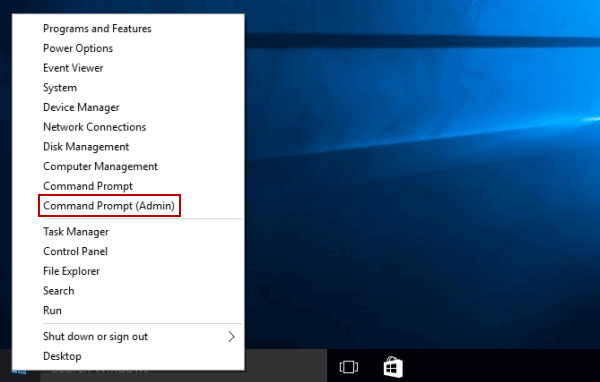
- En in de opdrachtprompt> typ sc delete AGSService> druk op Enter
- Ga vervolgens naar C: Program Files (x86) \ CommonFiles \ AdobeAdobeGCClient om de map te verwijderen.
Nu om Adobe Updater Startup Utility te verwijderen
- Ga naar C: Program Files (x86) \ Common Files \ AdobeOOBEPDAppUWA en verwijder de map
- En om de service te verwijderen> open de opdrachtprompt en voer uit als beheerder. (Hierboven besproken)
- In de opdrachtprompt> typ sc delete AAMUpdater> druk op Enter
- Om vervolgens de taak te verwijderen> typ in het zoekvak van Windows> Taakplanner> druk op Enter
- Zoek en verwijder vervolgens de AdobeAAMUpdater-taak.
Er wordt nu een geschatte foutmelding gegeven: De Adobe-software die u gebruikt is niet legitiem op Windows 10 is opgelost.
Maar als dit niet het geval is, probeer dan de onderstaande oplossingen om Adobe-software op te lossen, geen echte fout.
Als u krijgt dat de Adobe-software die u gebruikt niet legitiem is op Mac, dan werkt het uitschakelen van de Adobe-service voor legitieme software-integriteit op Mac voor u. volg hiervoor de onderstaande instructies:
Hoe Adobe Genuine Software-integriteits op Mac uit te schakelen?
- Ga naar de Macintosh HD > Bibliotheek
Let op: in de nieuwste Mac-versies kunt u de bibliotheekmap niet vinden. U moet de bibliotheekmap openen en vervolgens de Finder openen. Zoek het tabblad GO en typ ~/Bibliotheek.
- Klik nu op Application Support en vervolgens op Adobe > en klik vervolgens op AdobeGCCClient.
- Verwijder ten slotte de map en ook uit de Prullenbak.
En op deze manier is de Adobe-software geen echte fout die wordt veroorzaakt door de Authentieke Adobe-software Integriteitsservice staat vast.
Beste & Gemakkelijke manier om Windows 10-problemen en fouten op te lossen
Als uw Windows 10-pc of -laptop traag is of verschillende fouten en problemen vertoont, wordt hier voorgesteld om uw systeem te scannen met de PC Reparatie Tool.
Dit is een multifunctionele tool die door één keer scannen verschillende computerfouten detecteert en herstelt, malware verwijdert, hardwarefouten verwijdert, bestandsverlies voorkomt en de beschadigde systeembestanden herstelt om de prestaties van Windows-pc’s te versnellen.
Niet alleen dit, maar u kunt ook andere fatale pc-fouten herstellen, zoals BSOD-fouten, DLL-fouten, registervermeldingen, runtimefouten, toepassingsfouten en vele andere repareren.
Download PC Reparatie Tool om de prestaties van uw Windows 10 pc te optimaliseren
Conclusie:
Zorg ervoor dat u de gegeven stappen correct volgt om het Adobe Genuine Software Integrity Service-probleem in Windows op te lossen.
Hier in dit artikel heb ik mijn best gedaan om de best mogelijke oplossingen op te sommen om van de Adobe-software af te komen, geen echte fout.
Nu is het jouw beurt om de gegeven oplossingen te volgen totdat je degene vindt die voor jou werkt.
Ik hoop dat het artikel voor jou werkt. Maar als er iets is dat ik heb gemist of als u suggesties, vragen of opmerkingen heeft met betrekking tot het gepresenteerde, aarzel dan niet om dit met ons te delen op onze Facebook–pagina.
Succes..!
Hardeep has always been a Windows lover ever since she got her hands on her first Windows XP PC. She has always been enthusiastic about technological stuff, especially Artificial Intelligence (AI) computing. Before joining PC Error Fix, she worked as a freelancer and worked on numerous technical projects.